Tervek importálására csak a végső esetben javasolnám a PDF fájlok importálását, mert tisztában kell lenünk a PDF fájl korlátjaival és az importálás lehetőségeivel:
- A PDF fájlok Allplan rajzfájlokba való importálásánál a vonal, szöveg, bitképfelület és fólia elemek lesznek importálva.
- Vonaltípusok fel lesznek bontva, tehát egy szaggatott vonal sok kis vonalból fog állni.
- Fóliák: a PDF fólianevek ("szintek") a fóliák teljes (hosszú) nevei lesznek.
- A körök közelítve lesznek importálva (a PDF csak a bezier görbéket támogatja). A Körosztásnál megadott A szövegek a PDF-ben szövegrészekre vannak felbontva
- A nem telepített betűtípusok helyett az Arial helyettesítő betűtípus lesz választva.
- Az STD mappában lévő PDF-Import font mapping.dat fájl szerkesztésével pontosan meghatározható, hogy mely TrueType betűtípusok legyenek helyettesítésként hozzárendelve.
- A félkövér szövegek egyes Postscript illesztőprogramoknál többszörös elhelyezéssel jönnek létre, pl. a FreePDF esetén. Ilyen esetekben a Szövegsorok összekapcsolása opciót deaktiválni kell.
- Az aláhúzás és áthúzás szövegjelölések a PDF fájlban nem szöveg-tulajdonságként szerepelnek, hanem vonalként. Még a vágólapon keresztüli másolás esetén is hiányoznak a tulajdonságok.
- A PDF nem ismeri a méretvonalakat, ezért fel lesznek bontva.
- A PDF nem ismeri a sraffozásokat és mintákat, ezért fel lesznek bontva.
- A komplex, lyukakat is tartalmazó felületelemeket nem lehet mindig helyesen importálni.
- A PDF-ben a bitképfelületek fel lehetnek osztva sávokra és így is lehet őket importálni.
- A PDF nem ismeri a CAD objektumokat és építőelemeket, ezért fel lesznek bontva.
Na de akkor mikkor használjuk?
Bizonyos szituációkban a PDF export adja a leggyorsabb megoldást, mint például a lenti videóban is látható szaniter Allplan rajzfájlban való elhelyezése, ahol a gyártó honlapján csak PDF formátumban találjuk meg a termék rajzát.
Ha már a PDF importról beszélünk megemlítenék két hasznos eszközt, melyeket gyakran kell használni a PDF importálások után:
- Torzítás referenciával, amikor egy szakasz tényleges hosszát kell megadni és az Allplan kiszámolja a torzítási arány és azzal torzítja a kijelölt elemeket mindkét irányba
- A Poligonból spline funkció, mellyel egyszerűen át tudjuk alakítani a poligonként importált elemeket görbévé
Érdemes ezeket is megfigyelni a videóban.
A videó nem minden böngészőben jelenik meg, javaslom a Firefox vagy a Google Chrome használatát a megtekintéshez.

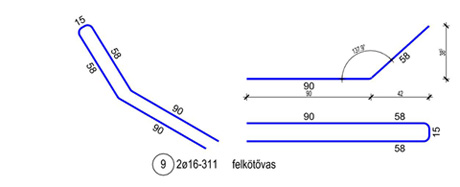
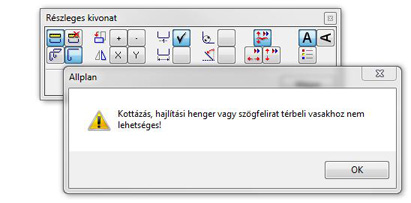
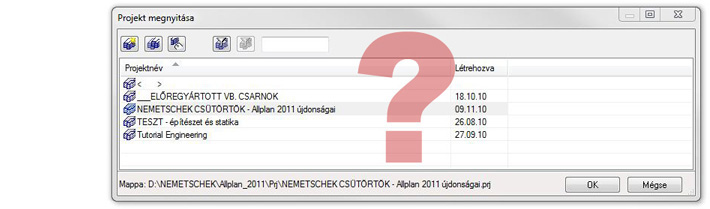
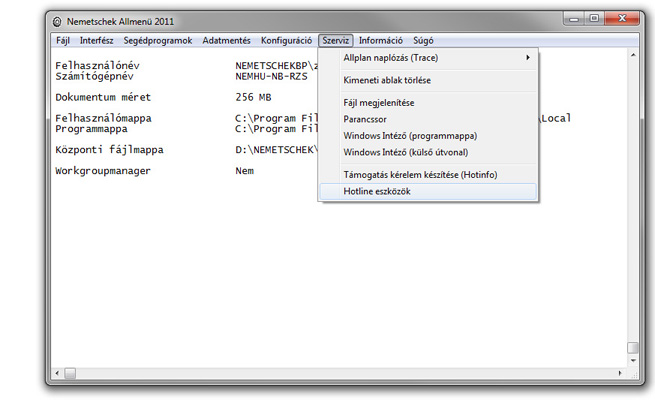
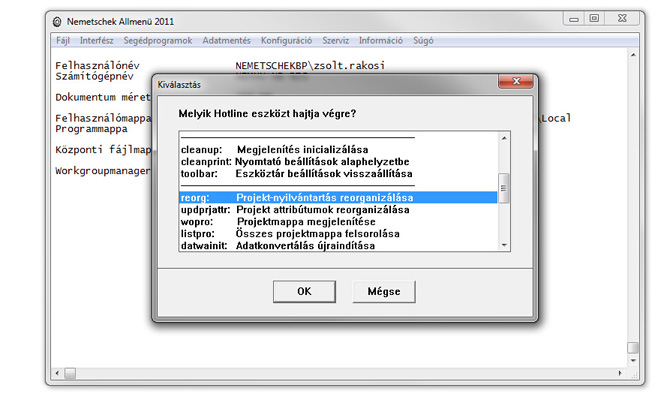
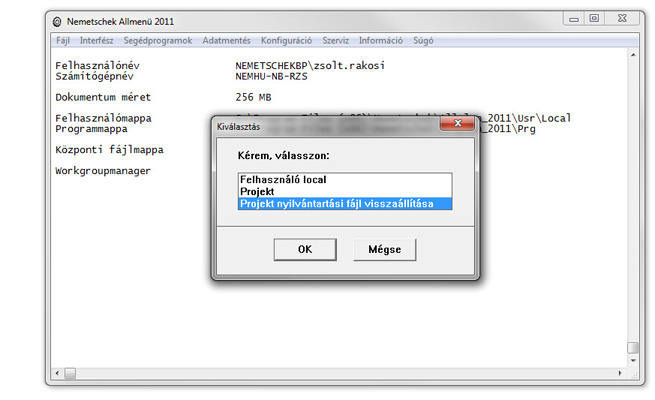
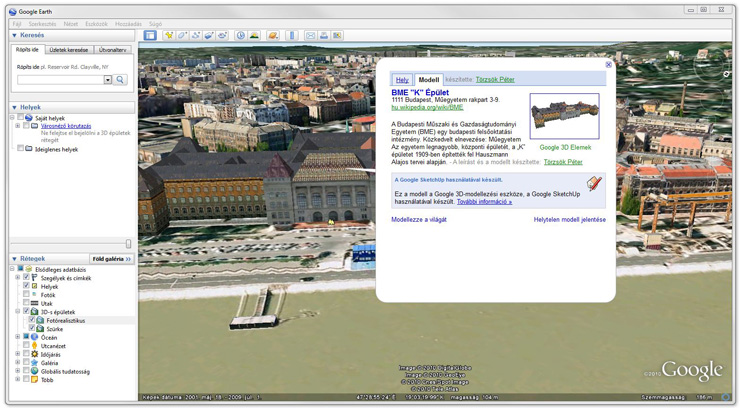 A Budapesti Műszaki Egyetem K épülete a Google Föld programban
A Budapesti Műszaki Egyetem K épülete a Google Föld programban